Acer ASPIRE 4552G – страница 15
Инструкция к Ноутбуку Acer ASPIRE 4552G
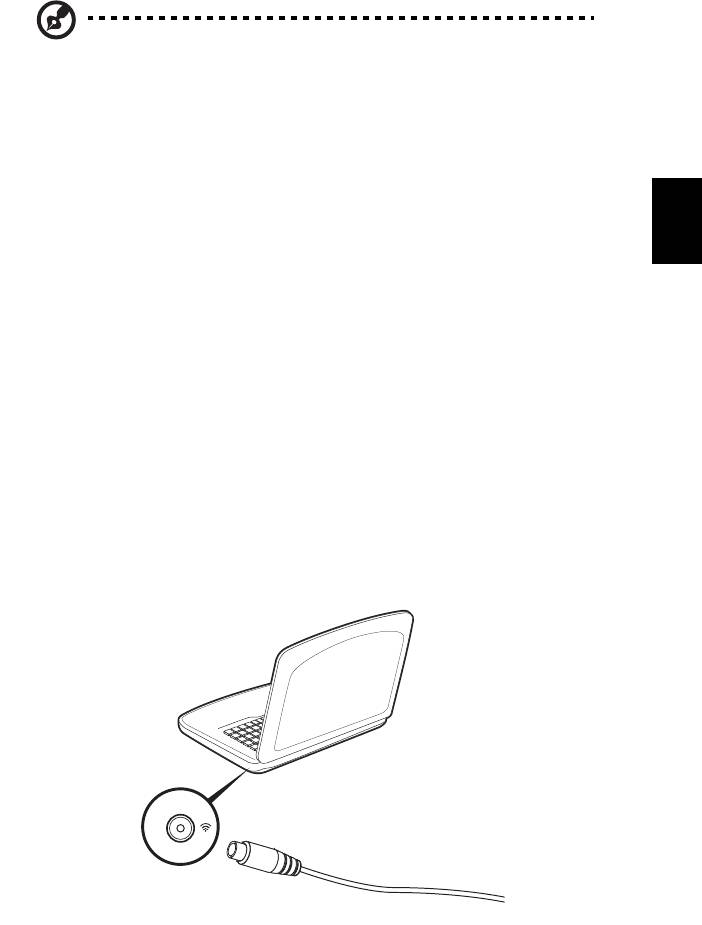
39
Italiano
Divertimento TV con Windows Media Center
Nota: Questa funzione è disponibile solo su alcuni modelli.
I computer dotati di Windows Media Center Edition o InstantOn Arcade
possono essere utilizzati per guardare la TV e per accedere a contenuti video
(utilizzando una connessione audio/video con un dispositivo esterno, come ad
esempio una videocamera).
Scegliere il tipo di ingresso
La connessione audio/video può essere costituita da un’antenna digitale DVB-T
(su alcuni modelli) o un connettore PAL/SECAM o NTSC. Fare riferimento alla
sezione appropriate:
Guardare la TV utilizzando l’antenna opzione
(TV digitale) DVB-T (su alcuni modelli)
La TV digitale DVB-T è uno standard internazionale usato per tramettere i
programmi televisivi terrestri in formato digitale. Sta sostituendo gradualmente
le trasmissioni analogiche in molte nazioni. L’antenna per DVB-T digitale può
essere utilizzata con Windows Media Center per seguire le trasmissioni di TV
digitale DVB-T sul proprio PC portatile.
Collegare l’antenna digitale
1 Inserire il cavo dell’antenna nella presa RF del computer.
Notebook
RF
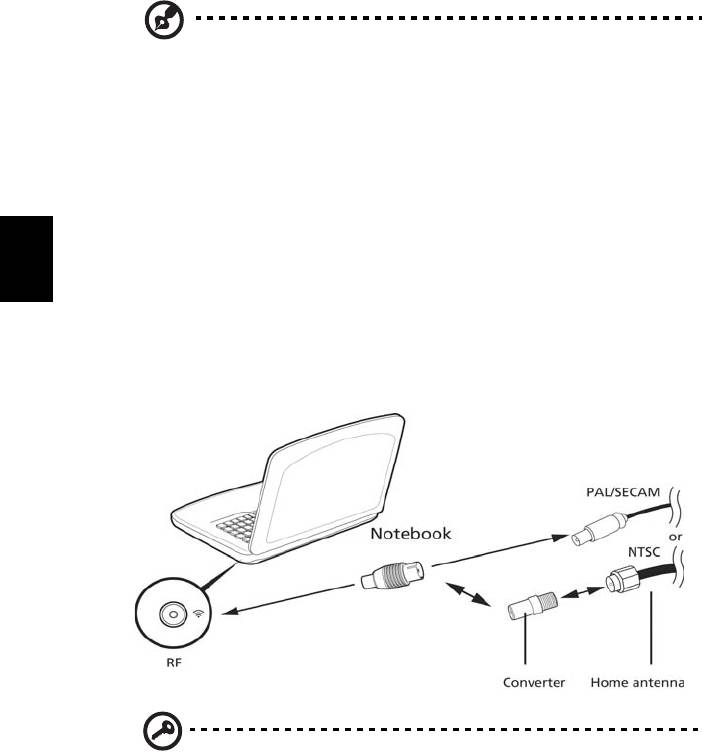
40
Italiano
Nota: Non attorcigliare o avvolgere il cavo dell’antenna.
Prolunghe del cavo dell’antenna fino a 20 cm possono migliorare
la qualità del segnale.
Guardare la TV con antenna esterna o da
presa via cavo
Si possono utilizzare cavi TV convenzionali (collegati ad un’antenna esterna o a
una presa via cavo) per guardare la TV sul proprio computer.
Collegare i cavi dell’antenna
Per collegare i cavi:
1 Inserire il cavo dell’antenna nella presa RF del computer.
2 Collegare l’altra estremità al cavo dell’antenna TV, utilizzando l’adattatore
cavo se necessario.
Importante! Verificare di utilizzare cavi idonei per il sistema in uso
nella zona geografica in cui ci si trova prima di provare a collegare
il cavo dell’antenna.

41
Italiano
Utilità BIOS
L'utilità BIOS è un programma di configurazione hardware integrato nel Basic
Input/Output System (BIOS) del computer.
Dal momento che il computer è già configurato e ottimizzato, non è necessario
eseguire questa utilità. In caso di problemi di configurazione, potrebbe essere
tuttavia necessario eseguire tale programma.
Per attivare l'utilità BIOS, premere <F2> durante il Power-On Self-Test (POST)
mentre è visualizzato il logo del notebook PC.
Sequenza di avvio
Per impostare la sequenza del boot nella BIOS utility, attivate la BIOS utility,
poi selezionate Boot dalle categorie elencate in cima allo schermo.
Attiva ripristino da disco a disco
Per attivare Ripristino da disco a disco (ripristino hard disk), attivate l’utilità del
BIOS, poi selezionate Main dalle categorie elencate in cima allo schermo.
Trovate D2D Recovery in fondo allo schermo e usate i tasti <F5> e <F6> per
impostare questo valore su Enabled.
Password
Per impostare una password on boot, attivare la BIOS utility, poi selezionare
Security dalle categorie elencate in cima allo schermo. Trovare Password on
boot: e usare i tasti <F5> e <F6> per attivare questa funzione.
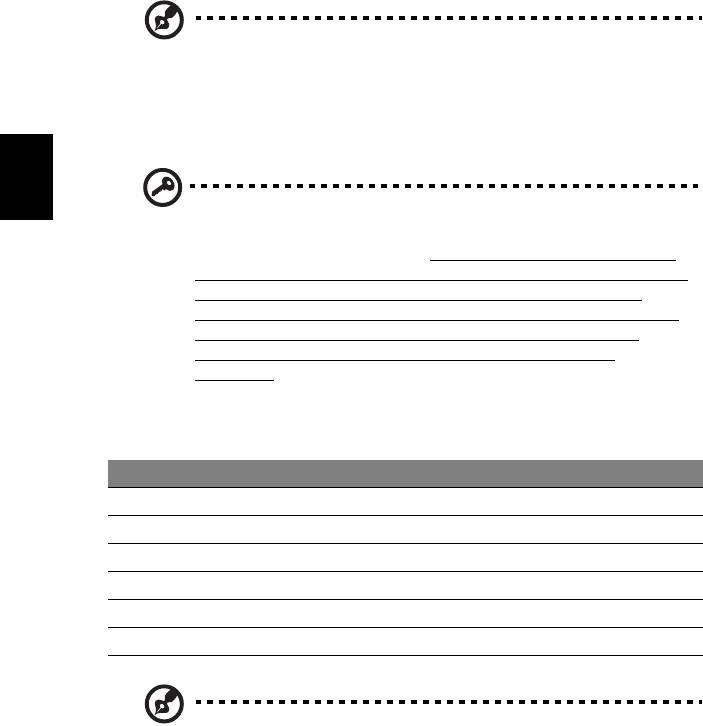
42
Italiano
Utilizzo del software
Riproduzione di filmati DVD
Nota: Questa funzione è disponibile solo su alcuni modelli.
Se il modulo del DVD è installato nell'apposito alloggiamento dell'unità ottica,
è possibile riprodurre filmati DVD sul computer.
1 Espellere il vassoio DVD e inserire un DVD, quindi chiudere il vassoio.
Importante! Quando si avvia il lettore DVD per la prima volta, il
programma richiede di immettere il codice area. I dischi DVD sono
suddivisi in 6 aree geografiche. Una volta impostata l'unità DVD
su un codice area, saranno riprodotti solo i dischi DVD di tale area.
Il codice area può essere impostato al massimo cinque volte
(compresa la prima), dopodiché l'ultimo codice area impostato è
permanente. La procedura di recupero del disco rigido non
ripristina il numero di volte per cui il codice area è stato
impostato. Per informazioni sul codice area dei filmati DVD, fare
riferimento alla tabella riportata più avanti in questa sezione.
2 Il filmato DVD verrà riprodotto automaticamente dopo alcuni secondi.
Codice area Paese
1 USA, Canada
2 Europa, Medio Oriente, Sud Africa, Giappone
3 Sud-Est asiatico, Taiwan, Sud Corea
4 America Latina, Australia, Nuova Zelanda
5 Ex Unione Sovietica, parte dell'Africa, India
6 Repubblica Popolare Cinese
Nota: Per cambiare il codice area, inserire un filmato DVD di
un'area geografica differente nell'unità DVD-ROM. Per ulteriori
informazioni, fare riferimento alla Guida in linea.
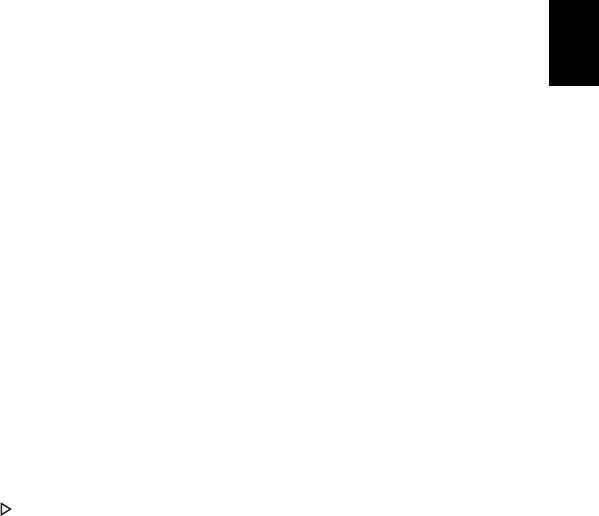
43
Italiano
Domande frequenti
Di seguito viene riportato un elenco delle situazioni che potrebbero verificarsi
durante l'uso del computer. Per ciascuna di esse vengono fornite risposte e
soluzioni semplici.
Ho premuto il pulsante d’accensione, ma il computer non si
accende o non si avvia.
Controllare l’indicatore di alimentazione:
• Se il LED non è acceso, il computer non è alimentato. Verificare quanto
segue:
• Se il computer funziona a batteria, probabilmente la carica è
insufficiente e non riesce ad alimentare il computer. Collegare
l’alimentatore e ricaricare totalmente la batteria.
• Assicurarsi che l'adattatore CA sia ben collegato al computer e alla
presa di corrente.
• Se è acceso, verificare quanto segue:
• C'è un dischetto non di avvio (non di sistema) nel lettore floppy USB
esterno? In caso affermativo, rimuovere o sostituire il dischetto con un
disco di sistema e premere <Ctrl> + <Alt> + <Del> per riavviare il
sistema.
Non appare nulla sullo schermo.
Il sistema di gestione dell’energia del computer oscura automaticamente lo
schermo per risparmiare energia. Premere un tasto qualsiasi per riaccendere lo
schermo.
Se, anche premendo un tasto, il display non si riattiva, le cause possono essere
tre:
• Il livello della luminosità potrebbe essere troppo basso. Premere
<Fn> + < > er aumentare il livello di luminosità.
• Il dispositivo di visualizzazione potrebbe essere impostato su un monitor
esterno. Premere il tasto di scelta rapida di attivazione e disattivazione del
display <Fn> + <F5> per passare alla visualizzazione sul display del
computer.
• Se Indicatore Sleep è acceso, il computer si trova in questa modalità.
Premere e rilasciare il tasto di accensione per ritornare al funzionamento
normale.

44
Italiano
Il computer non produce alcun suono.
Verificare quanto segue:
• Il volume potrebbe essere disattivato (mute). Sulla barra delle applicazioni
di Windows (altoparlante), cercare l'icona di controllo del volume. Se essa è
spuntata, clicccare sull’icona e deselezionare l’opzione Disattiva.
• Il livello del volume potrebbe essere troppo basso. In Windows, controllare
l’icona del controllo volume, sulla barra delle applicazioni. Per regolare il
volume, è possibile utilizzare inoltre i rispettivi pulsanti di controllo.
• Se cuffie, auricolari o altoparlanti esterni sono collegati alla porta line-out
sul pannello frontale del computer, gli altoparlanti esterni vengono
disattivati automaticamente.
Si desidera espellere il vassoio dell'unità ottica senza accendere
l'alimentazione.
Sul drive ottico, è disponibile un foro per l'espulsione meccanica manuale.
Per espellere il vassoio, inserire la punta di una penna o di una graffetta
nell'apposito foro e spingere.
La tastiera non risponde.
Cercare di collegare una tastiera esterna alla porta USB del computer.
Se funziona, rivolgersi al rivenditore o ad un centro di assistenza tecnica
autorizzato, in quanto il cavo interno della tastiera potrebbe essersi allentato.
La stampante non funziona.
Verificare quanto segue:
• Assicurarsi che la stampante sia collegata ad una presa di corrente e che sia
accesa.
• Assicuratevi che il cavo della stampante sia collegato bene alla porta
parallela o alla porta USB del computer e alla porta corrispondente sulla
stampante.
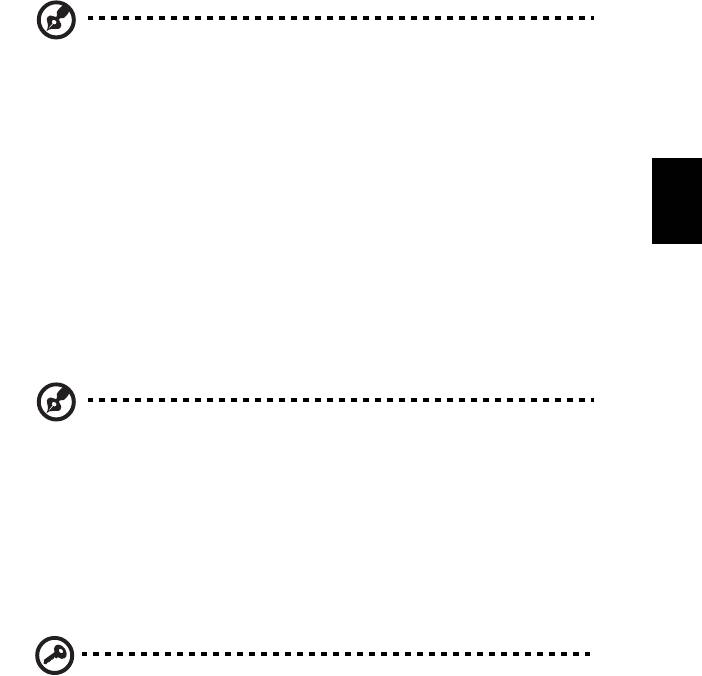
45
Italiano
Desidero ripristinare nel computer le impostazioni originali
senza utilizzare i CD di ripristino.
Nota: Se il sistema di cui si è in possesso è una versione
multilingua, il sistema operativo e la lingua scelti al momento
della prima accensione del sistema costituiranno l'unica opzione
per le operazioni di ripristino successive.
L’operazione di ripristino ripristina sull’unità C il software originale installato al
momento dell’acquisto del notebook. Per ripristianre l’unità C seguire le
istruzioni fornite di seguito: L’unità (L’unità C: verrà riformattata e tutti i dati
andranno persi.). Prima di utilizzare questa funzione si raccomanda di eseguire
il il back up di tutti i i dati.
Prima di eseguire un’operazione di ripristino, controllate le impostazioni BIOS.
1 Verificare se la funzione Acer disk-to-disk recovery è attiva o meno.
2 Accertarsi che l’impostazione D2D Recovery in Main è Enabled.
3 Uscire dall’utilità per del BIOS e salvare le modifiche. Il sistema verrà
riavviato.
Nota: Per attivare la utilità per del BIOS, premere <F2> durante il
POST.
Per avviare il processo di ripristino:
1 Per riavviare il sistema.
2 Quando è visibile il logo Acer, premere <Alt> + <F10>
contemporaneamente per entrare nel processo di ripristino.
3 Far riferimento alle istruzioni visualizzate sullo schermo per realizzare il
ripristino di sistema.
Importante! Questa funzione occupa 15 GB in una partizione
nascosta del’disco rigido.
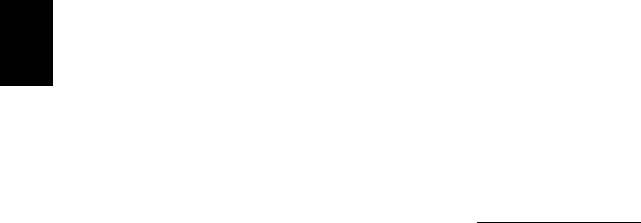
46
Italiano
Richiesta di assistenza tecnica
ITW (International Traveler's Warranty)
Il computer è coperato da una garanzia ITW (International Traveler's Warranty)
che fornisce protezione e affidabilità mentre si è in viaggio. La nostra rete
mondiale di assistenza è sempre a disposizione dei clienti per offrire loro tutto il
supporto necessario.
Insieme al computer viene fornito un passaporto ITW. Questo passaporto
contiene tutte le informazioni necessarie sul programma ITW e l'elenco dei
centri di assistenza tecnica autorizzati disponibili. Leggere attentamente questo
passaporto.
Tenere sempre a disposizione il passaporto ITW, soprattutto mentre si è in
viaggio, per poter usufruire di tutti i vantaggi dei centri di assistenza Acer.
Inserire la prova di acquisto nella tasca situata all'interno della copertina
anteriore del passaporto ITW.
Se nel paese di destinazione del proprio viaggio non è presente un centro di
assistenza ITW autorizzato Acer, è comunque possibile contattare gli uffici Acer
internazionali. Per ulteriori informazioni, visitare http://global.acer.com
.
Operazioni preliminari
Prima di chiamare il servizio di assistenza in linea Acer, si consiglia di avere a
disposizione le informazioni riportate di seguito e di trovarsi davanti al
computer. Il supporto dell'utente consente di ridurre i tempi di una chiamata di
assistenza e risolvere i problemi in modo più efficace. Se si ricevono messaggi di
errore o vengono emessi segnali acustici dal computer, prenderne nota appena
compaiono sullo schermo oppure annotare il numero e la sequenza nel caso dei
segnali acustici.
Viene richiesto di fornire le informazioni riportate di seguito:
Nome: _________________________________________________________________
Indirizzo: ______________________________________________________________
Numero di telefono: ____________________________________________________
Tipo di modello e computer: ____________________________________________
Numero di serie: _______________________________________________________
Data di acquisto: _______________________________________________________
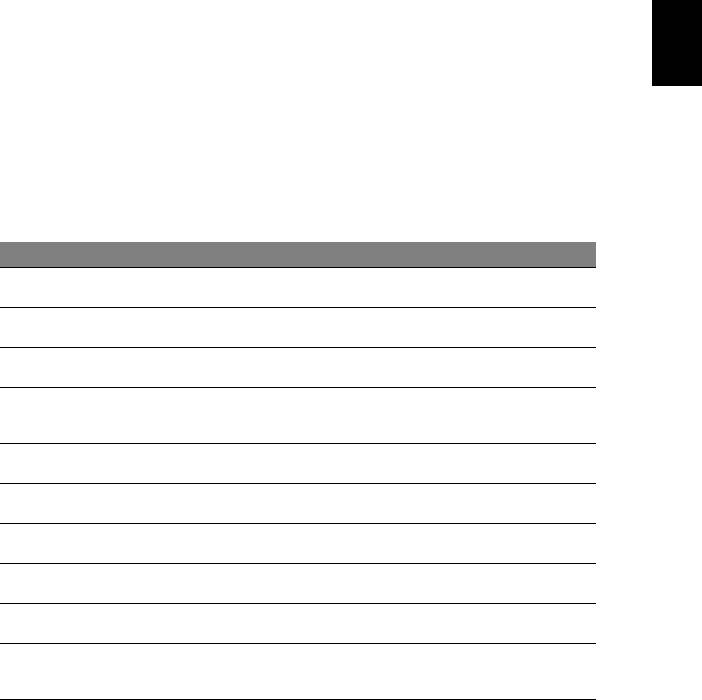
47
English
Italiano
Soluzione dei problemi
Questo capitolo fornisce istruzioni su come risolvere i problemi più comuni
riguardanti il sistema. Se si verifica un problema, leggere questo capitolo prima
di chiamare un tecnico dell'assistenza. Per la soluzione di problemi più gravi
potrebbe essere necessario aprire il computer. Non tentare di aprire il computer
da soli. Rivolgersi al rivenditore o ad un centro di assistenza tecnica autorizzato.
Suggerimenti individuazione guasti
Questo notebook integra funzioni avanzate che forniscono rapporti sui
messaggi d’errore su schermo per aiutare nella risoluzione dei problemi.
Se il sistema comunica un messaggio d’errore,oppure se si verifica un errore,
fare riferimento alla sezione "Messaggi d’errore". Mettersi in contatto con il
rivenditore se non è possibile risolvere il problema. Vedere "Richiesta di
assistenza tecnica" a pagina 46.
Messaggi d’errore
Se si riceve un messaggio d’errore, prenderne nota ed adottare la relativa
azione correttiva. La tavola che segue elenca in ordine alfabetico i messaggi
d’errore e le azioni correttive consigliate da adottare.
Messaggi d’errore Azione correttiva
CMOS battery bad Rivolgersi al proprio rivenditore o ad un centro d’assistenza
autorizzato.
CMOS checksum error Rivolgersi al proprio rivenditore o ad un centro d’assistenza
autorizzato.
Disk boot failure Inserire un dischetto di sistema (d’avvio) nell’unità floppy (A:)
e premere <Enter> per riavviare.
Equipment configuration
Premere <F2> (durante la fase di POST) per accedere all’utilità
error
del BIOS ; poi premete Exit nella BIOS utility per fare il
reboot.
Hard disk 0 error Rivolgersi al proprio rivenditore o ad un centro d’assistenza
autorizzato.
Hard disk 0 extended type
Rivolgersi al proprio rivenditore o ad un centro d’assistenza
error
autorizzato.
I/O parity error Rivolgersi al proprio rivenditore o ad un centro d’assistenza
autorizzato.
Keyboard error or no
Rivolgersi al proprio rivenditore o ad un centro d’assistenza
keyboard connected
autorizzato.
Keyboard interface error Rivolgersi al proprio rivenditore o ad un centro d’assistenza
autorizzato.
Memory size mismatch Premere <F2> (durante la fase di POST) per accedere all’utilità
del BIOS ; poi premete Exit nella BIOS utility per fare il
reboot.
Se i problemi persistono dopo avere adottato le azioni correttive consigliate, mettersi in
contatto con il rivenditore oppure con il centro assistenza autorizzato. Alcuni problemi
possono essere risolti utilizzando l’utilità del BIOS.

48
Italiano
Notifiche per i Regolamenti e la
Sicurezza
Dichiarazione FCC
Quest’apparecchiatura è stata collaudata e dichiarata conforme ai limiti imposti
per i dispositivi digitali di Classe B, ai sensi della Parte 15 delle norme FCC
(Federal Communications Commission). Tali limiti sono diretti a garantire
un’adeguata protezione da interferenze dannose in un’installazione
residenziale. Quest’apparecchio genera, utilizza e può irradiare energia in
radiofrequenza; pertanto, se non è installato ed utilizzato in conformità delle
relative istruzioni, può provocare interferenze dannose alle comunicazioni
radio.
Non esiste tuttavia alcuna garanzia che tali interferenze non si verifichino in
una particolare situazione. Qualora la presente apparecchiatura provocasse
interferenze dannose a segnali radiofonici o televisivi, determinabili
accendendo o spegnendo la medesima apparecchiatura, si consiglia di cercare di
rimediare all'inconveniente mediante una o più delle seguenti misure:
• Cambiare l’orientamento o spostare l’antenna ricevente.
• Aumentare la distanza tra il computer e l’apparecchio ricevente.
• Collegare il computer ad una presa appartenente ad un circuito diverso da
quello cui è collegato l’apparecchio ricevente.
• Chiedere l’aiuto del rivenditore o di un tecnico radio/tv esperto.
Avvertenza: Cavi schermati
Tutti collegamenti ad altri computer devono avvenire tramite cavi schermati, in
modo da mantenere la conformità alle norme FCC.
Avvertenza: Periferiche
È consentito collegare a questo computer solo periferiche (dispositivi in
ingresso/uscita, terminali, stampanti, ecc.) che siano certificate conformi ai limiti
di Classe B. L’utilizzo del computer con periferiche non certificate comporta il
rischio di interferenze con apparecchi radio e TV.
Attenzione
Cambiamenti o modifiche non espressamente approvati dal costruttore
potrebbero invalidare il diritto dell’utente, concesso dalla Federal
Communications Commission, ad utilizzare il presente computer.
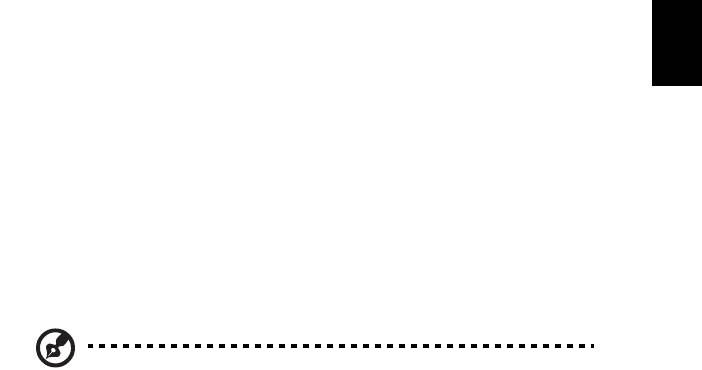
49
English
Italiano
Avvertenze relative al modem
(solo per alcuni modelli)
TBR 21
Quest'apparecchiatura è stata approvata [Decisione del Consiglio
98/482/EC - "TBR 21"] per la connessione di un terminale singolo alla rete
telefonica pubblica (PSTN). Tuttavia, a causa delle differenze esistenti tra le reti
telefoniche pubbliche dei diversi paesi, l’approvazione non fornisce, di per sé,
una garanzia incondizionata di funzionamento regolare a qualsiasi nodo di una
rete telefonica pubblica. In caso di problemi, rivolgersi in primo luogo al
fornitore dell’apparecchio. Per ulteriori informazioni sui paesi applicabili, fare
riferimento a "Notifiche per i Regolamenti e la Sicurezza" a pagina 48
Dichiarazione relativa ai pixel dello schermo
LCD
Lo schermo LCD è prodotto con tecniche produttive di alta precisione. Tuttavia,
alcuni pixel potrebbero occasionalmente non accendersi o apparire come punti
neri o rossi. Ciò non ha alcun effetto sull’immagine registrata e non costituisce
un’anomalia.
Notifica Regolatrice Dispositivo Radio
Nota: Le informazioni di regolamentazione date qui sotto sono
solo per i modelli con Wireless LAN o Bluetooth.
Generale
Per evitare interferenze radio al servizio concesso in licenza, il dispositivo è
inteso per essere utilizzato in interni.
Questo prodotto è conforme alle direttive per le frequenze radio e agli
standard di sicurezza dei paesi e delle regioni nelle quali è stato approvato per
l'uso wireless. A seconda della configurazione, questo prodotto può contenere
dei dispositivi radio wireless (come i moduli Wireless LAN e/o Bluetooth).
Le informazioni seguenti sono per i prodotti con tali dispositivi.
Dichiarazione di Conformità per i paesi della
Comunità Europea
Con il presente, Acer dichiara la conformità della serie di notebook PC ai
requisiti base e alle altre disposizioni pertinenti stabilite dalla direttiva
1999/5/EC.
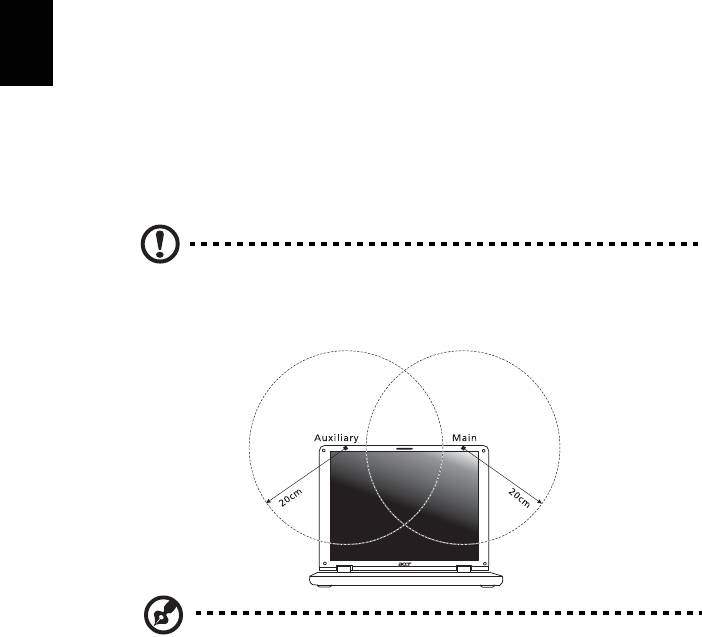
50
Italiano
Elenco dei Paesi Applicabili
Gli stati membri della UE a luglio del 2009 sono: Belgio, Danimarca, Germania,
Grecia, Spagna, Francia, Irlanda, Italia, Lussemburgo, Olanda, Austria,
Portogallo, Fillandia, Svezia, Regno Unito, Estonia, Lettonia, Lituania, Polonia,
Ungheria, Repubblica Ceca, Repubblica Slovacca, Slovenia, Cipro, Malta,
Bulgaria e Romania. L'uso è permesso nei paesi dell'Unione Europea, e anche in:
Norvegia, Svizzera, Islanda e Liechtenstein. Questo dispositivo deve essere usato
in conformità con i regolamenti e le limitazioni del paese d'uso. Per ulteriori
informazioni contattare l'ente regolatore del paese dove viene usato il
prodotto. Per l’elenco di paesi più aggiornato, vedere http://ec.europa.eu/
enterprise/rtte/implem.htm.
Requisito FCC RF per la sicurezza
La corrente di output irradiata del modulo Wireless LAN Mini-PCI Card e
Bluetooth card è molto inferiore ai limiti di esposizione FCC per le frequenze
radio. Tuttavia, la serie notebook PC deve essere utilizzata in modo da ridurre al
minimo il possibile contatto con l’utente durante il normale funzionamento:
1 Si richiede che gli utenti seguano le istruzioni per la sicurezza RF sui
dispositivi a opzione wireless che sono riportate nel manuale.
Attenzione: Per ottemperare ai requisiti di conformità di
esposizione FCC RF, si deve mantenere una distanza di almeno
20 cm (8 pollici) fra l’antenna per la Scheda integrata Wireless LAN
Mini-PCI incorporata nella sezione schermo e tutte le persone.
Nota: l’adattatore senza fili Mini PCI implementa la funzione di
diversificazione di trasmissione. La funzione non emette
frequenze radio simultaneamente da entrambe le antenne. Una
delle due antenne è selezionata automaticamente o
manualmente (dall’utente) per ottenere una buona qualità della
comunicazione radio.

51
English
Italiano
2 L’impiego di questo dispositivo è limitato per uso in interni poiché opera
nel campo di frequenza che va da 5,15 a 5,25 GHz. La commissione FCC
esige che questo prodotto, il cui campo operativo va da 5,15 a 5,25 GHz, sia
utilizzato in interni per evitare potenziali interferenze dannose a sistemi
satellitari che utilizzano gli stessi canali.
3 I radar ad alta potenza sono utilizzatori primari delle bande da 5,25 a
5,35 GHz e da 5,65 a 5,85 GHz. Queste stazioni radar possono provocare
interferenze al dispositivo e/o danneggiarlo.
4 Un’installazione impropria o un uso non autorizzato possono causare
interferenze un alle comunicazioni radio. Inoltre la manomissione
dell’antenna interna rende nulla la certificazione FCC e la garanzia.
Canada – Dispositivi di comunicazione radio a
bassa potenza esenti da licenza (RSS-210)
Esposizione delle persone ai campi RF
(RSS-102)
La serie notebook PC impiega antenne integrali a basso guadagno che non
emettono campi RF in eccesso rispetto ai limiti stabiliti da Health Canada per la
popolazione in genere; consultare il Codice per la Sicurezza n. 6, accessibile nel
sito Web di Health Canada all’indirizzo www.hc-sc.gc.ca/rpb.
The use of these equipments is regulated by:
1. D.L.gs 1.8.2003, n. 259, article 104 (activity subject to general authorization)
for outdoor use and article 105 (free use) for indoor use, in both cases for
private use.
2. D.M. 28.5.03, for supply to public of RLAN access to networks and telecom
services.
L’uso degli apparati è regolamentato da:
1. D.L.gs 1.8.2003, n. 259, articoli 104 (attività soggette ad autorizzazione
generale) se utilizzati al di fuori del proprio fondo e 105 (libero uso) se
utilizzati entro il proprio fondo, in entrambi i casi per uso private.
2. D.M. 28.5.03, per la fornitura al pubblico dell’accesso R-LAN alle reti e ai
servizi di telecomunicazioni.
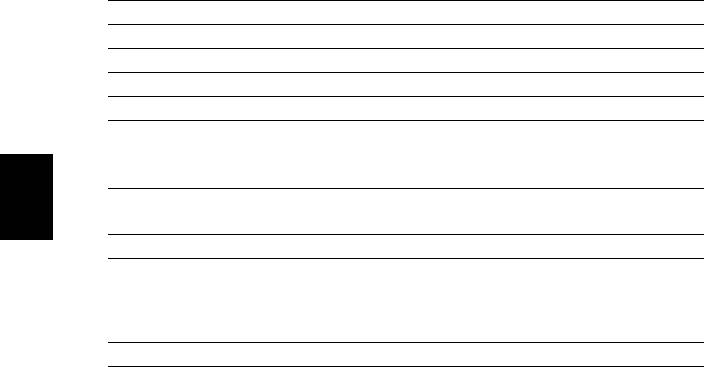
52
Italiano
LCD panel ergonomic specifications
Design viewing distance 500 mm
Design inclination angle 0.0°
Design azimuth angle 90.0°
Viewing direction range class Class IV
Screen tilt angle 85.0°
Design screen illuminance • Illuminance level:
[250 + (250cos
α)] lx where α = 85°
• Color: Source D65
Reflection class of LCD panel
• Ordinary LCD: Class I
(positive and negative polarity)
• Protective LCD: Class III
Image polarity Both
Reference white:
• Yn
Pre-setting of luminance and
• u'n
color temperature @ 6500K
• v'n
(tested under BM7)
Pixel fault class Class II
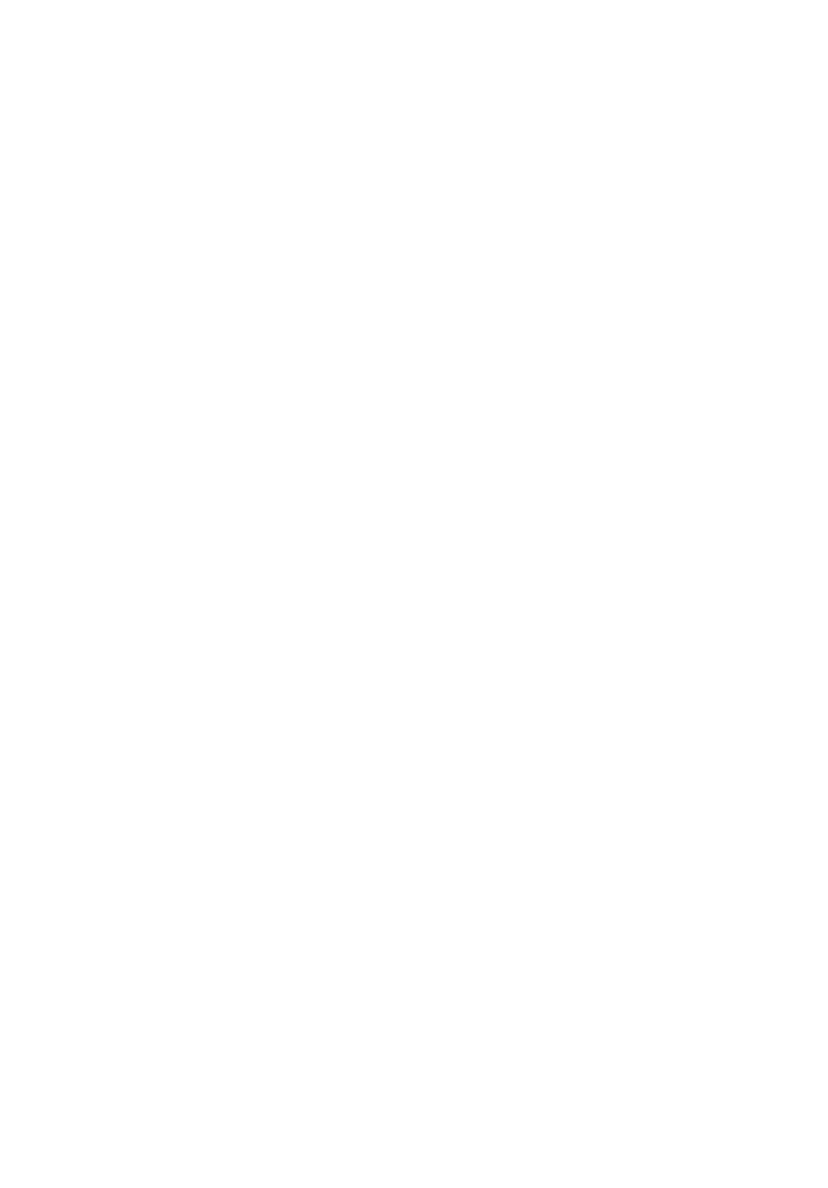
Serie Aspire
Guía genérica del usuario
© 2010 Reservados todos los derechos.
Guía genérica del usuario de la Serie Aspire
Versión original: 08/2010
La información de esta publicación puede estar sujeta a cambios periódicos sin obligación
alguna de notificar dichas revisiones o modificaciones. Dichas modificaciones se incorporarán
a las nuevas ediciones de la presente guía o documentos y publicaciones complementarios.
Esta empresa no hace promesas ni concede garantías, ya sean explícitas o implícitas, sobre el
contenido del presente producto y declina expresamente toda garantía implícita de
comerciabilidad o idoneidad para un fin determinado.
Anote el número de modelo, el número de serie y la fecha y lugar de compra en el espacio
provisto a continuación. Los números de serie y modelo figuran en la etiqueta pegada en el
ordenador. Toda correspondencia relativa a su unidad deberá incluir los números de serie y
modelo, así como la información de compra.
Ninguna parte de esta publicación puede ser reproducida, almacenada en sistemas de
recuperación o transmitida por ningún medio, ya sea electrónico, mecánico, fotográfico o de
otro tipo, sin consentimiento por escrito de Acer Incorporated.
Ordenador portátil Serie Aspire
Número de modelo: _______________________________
Número de serie: __________________________________
Fecha de compra: __________________________________
Lugar de compra: __________________________________
iii
Información para su seguridad y
comodidad
Instrucciones de seguridad
Lea atentamente estas instrucciones. Guarde este documento para consultarlo
en el futuro. Siga los avisos e instrucciones marcados en el producto.
Apagado del producto antes de limpiarlo
Desconecte el producto de la toma de corriente antes de limpiarlo.
No utilice productos de limpieza líquidos ni aerosoles. Utilice unpaño húmedo
para la limpieza.
PRECAUCIÓN con el enchufe como dispositivo desconectado
Preste atención a las siguientes indicaciones cuando conecte o desconecte la
energía a la unidad de suministro eléctrico:
Instale la unidad de suministro eléctrico antes de conectar el cable de
alimentación a la salida de corriente alterna, CA.
Desenchufe el cable de alimentación antes de retirar la unidad de suministro
eléctrico del ordenador.
Si el sistema dispone de múltiples fuentes de alimentación, desconecte la
energía del sistema desenchufando todos los cables de alimentación de los
suministros de corriente.
PRECAUCIÓN en Accesibilidad
Asegúrese de que la salida de corriente a la que enchufa el cable de
alimentación es fácilmente accesible y que se encuentra lo más próxima posible
al operador del equipo. Cuando necesite desconectar la corriente del equipo,
asegúrese de desenchufar el cable de alimentación de la salida de corriente.
¡PRECAUCIÓN! Para la(s) tarjeta(s) ficticias suministradas
(sólo en ciertos modelos)
Su ordenador se entrega con tarjetas ficticias de plástico instaladas en las
ranuras para tarjeta. Estas tarjetas protegen las ranuras no utilizadas frente a la
entrada de polvo, objetos de metal y otras partículas. Guarde las tarjetas para
que se utilicen cuando no haya ninguna en las ranuras.
PRECAUCIÓN para escuchar música
Para protegerse el oído, siga estas instrucciones.
• Aumente el volumen de manera gradual hasta que oiga de manera clara y
cómoda.
• No aumente el nivel del volumen una vez ajustado al adecuado para
su oído.
iv
•
No escuche música alta durante períodos prolongados.
• No aumente el volumen para bloquear ruidos intensos de su alrededor.
• Reduzca el volumen si no puede escuchar a las personas que lo rodean.
Advertencias
• No utilice este producto cerca de agua
• No coloque este producto en superficies poco estables. El producto podría
caerse y sufrir graves daños.
• Hay ranuras y aberturas de ventilación que aseguran un funcionamiento
fiable del producto y protección contra sobrecalentamiento. No bloquee ni
cubra estas aberturas. Las aberturas no deben bloquearse nunca al colocar
el producto encima de una cama, sofá, alfombra u otra superficie similar.
Nunca coloque el producto encima de un radiador o similar, ni tampoco
encima de una instalación integrada salvo que la ventilación sea
apropiada.
• Nunca introduzca objetos de ningún tipo en las ranuras de la caja, ya que
podrían tocar puntos de tensión peligrosos o cortocircuitar piezas, y
provocar un incendio o descarga eléctrica. Nunca derrame líquido de
ningún tipo en el producto.
• Para evitar que se produzcan daños en los componentes internos y fugas
en la batería, no coloque el producto sobre una superficie vibratoria.
• Nunca utilice la unidad en un entorno donde se realicen actividades
deportivas o donde haya vibraciones ya que podría causar un cortocircuito
inesperado o dañar los dispositivos del rotor, disco duro, controlador
óptico e, incluso, llegar a dañar el conjunto de baterías de litio.
• La superficie inferior, las áreas que rodean las aberturas de ventilación y el
adaptador de CA se pueden calentar. Para evitar lesiones, asegúrese de
que no entran en contacto con su piel o su cuerpo.
• Este dispositivo y sus accesorios pueden contener piezas pequeñas.
Manténgalos lejos de alcance de los niños pequeños.
Uso de la alimentación eléctrica
• Este producto debe utilizar el tipo de energía indicado en la etiqueta.
Si no está seguro sobre el tipo de energía disponible, consulte al
distribuidor o a la empresa eléctrica local.
• No coloque nada encima del cable de alimentación. No coloque el
producto donde haya tránsito de personas.
• Si utiliza un cable alargador con el producto, asegúrese de que el amperaje
total del equipo conectado al cable alargador no exceda la capacidad total
de corriente del cable alargador. Asegúrese también de que la capacidad
de la corriente eléctrica total de todos los productos conectados a la toma
de corriente no exceda la capacidad del fusible.
• No sobrecargue la toma de corriente, la regleta de enchufes o los enchufes
conectando demasiados dispositivos. La carga total del sistema no debe
superar el 80% de la corriente nominal del circuito. Si se utilizan regletas
de enchufes, la carga no debe superar el 80% de la capacidad de entrada
nominal de la regleta.
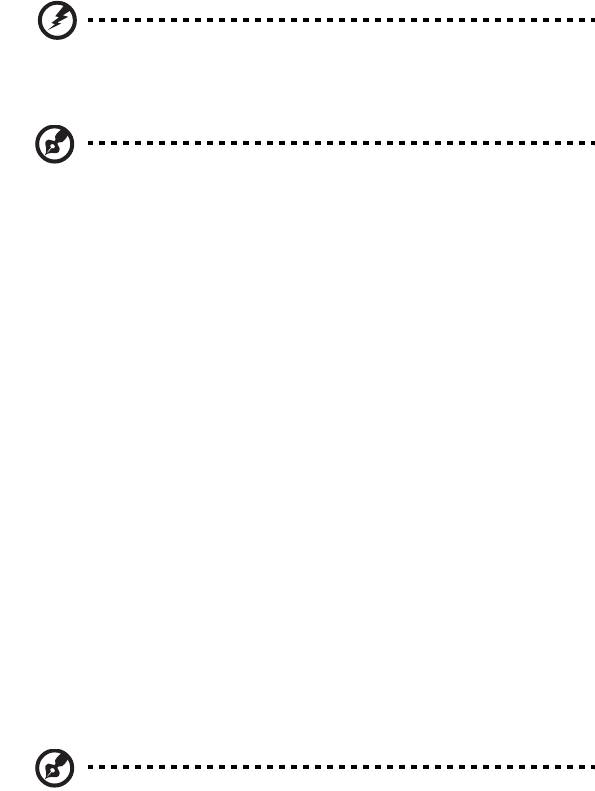
v
•
El adaptador de CA de este producto está equipado con un enchufe de tres
líneas conectado a tierra. El enchufe únicamente encaja en una toma
eléctrica con conexión a tierra. Asegúrese de que esta toma está conectada
a tierra correctamente antes de insertar el adaptador de CA. No inserte el
enchufe en una toma que no esté conectada a tierra. Póngase en contacto
con su electricista para obtener información detallada.
¡Advertencia! La pata de conexión a tierra es una función de
seguridad. El uso de una toma eléctrica que no esté
correctamente conectada a tierra puede provocar lesiones y
descargas eléctricas.
Nota: Asimismo, la pata de conexión a tierra ofrece una
protección óptima frente a ruidos inesperados ocasionados por
dispositivos eléctricos cercanos que pueden afectar al rendimiento
de este producto.
• El sistema se puede alimentar con una amplia variedad de voltajes:
de 100 a 120 o de 220 a 240 V de CA. El cable de alimentación que incluye
el sistema cumple los requisitos de uso del país/región en el que se adquirió
el sistema. Los cables de alimentación de otros países/regiones deben
cumplir los requisitos de ese país/región. Para obtener más información
sobre los requisitos del cable de alimentación, póngase en contacto con un
distribuidor autorizado o un centro de asistencia.
Reparación del producto
No intente reparar este producto usted mismo, ya que al abrir o quitar las tapas
podría exponerse a puntos de tensión peligrosos u otros riesgos.
Si debe efectuar cualquier tipo de reparación, póngase en contacto con
personal técnico calificado.
Desconecte este producto de la toma de corriente y póngase en contacto con
personal técnico calificado en las condiciones siguientes:
• El cable o enchufe eléctrico está dañado o desgastado.
• Se ha derramado líquido en el producto.
• El producto ha quedado expuesto a lluvia o agua.
• El producto se ha caído o ha sufrido daños.
• El rendimiento del producto ha cambiado y requiere reparación.
• El producto no funciona con normalidad aún después de haber seguido las
instrucciones de funcionamiento.
Nota: Ajuste únicamente los controles que se describen en las
instrucciones de funcionamiento, ya que el ajuste incorrecto de
otros controles puede provocar daños y trabajo extra para los
técnicos cualificados para restaurar las condiciones normales del
producto.
vi
Instrucciones para usar la batería de forma segura
Este portátil utiliza una batería de ión-litio. No la utilice en un entorno húmedo,
mojado o corrosivo. No coloque, almacene ni deje el producto cerca de una
fuente de calor, en un lugar a alta temperatura, bajo la luz directa del sol, en un
horno microondas o en un contenedor presurizado, y no lo exponga a
temperaturas de más de 60 ºC (140 ºF). Si no sigue estas instrucciones, la batería
puede perder ácido, calentarse, explotar o inflamarse y causar lesiones y/o
daños. No perfore, abra ni desmonte la batería. Si la batería pierde ácido y
usted entra en contacto con el fluido expulsado, enjuáguese la zona con
abundante agua y acuda a un médico inmediatamente. Por razones de
seguridad, y para prolongar la vida de la batería, ésta no se debe cargar a
temperaturas inferiores a 0 ºC (32 ºF) o superiores a 40 ºC (104 ºF).
El rendimiento óptimo de una batería nueva no se alcanza hasta que no se
realizan dos o tres ciclos de carga y descarga completos. La batería se puede
cargar y descargar cientos de veces, pero al final se irá agotando. Cuando el
tiempo de funcionamiento se vuelva razonablemente más corto de lo normal,
debe comprar una batería nueva. Utilice únicamente las baterías aprobadas, y
recargue su batería exclusivamente con los cargadores aprobados y específicos
para este dispositivo.
Utilice la batería sólo para el fin para el que ha sido fabricada. No use nunca un
cargador o una batería que estén dañados. No cortocircuite la batería. Si un
objeto metálico (como una moneda, un clip o un bolígrafo) entra en contacto
directo con los terminales positivo (+) y negativo (-) de la batería, se puede
producir un cortocircuito accidental. (Los terminales son unas tiras metálicas
situadas en la batería.) Esto puede ocurrir, por ejemplo, si se lleva una batería
de repuesto en el bolsillo o en el bolso. Si se produce un cortocircuito en los
terminales, se puede dañar la batería o el objeto que ha entrado en contacto
con los terminales.
La capacidad y la vida de la batería se verán reducidas si ésta se deja en lugares
muy fríos o muy calientes, como puede ser un coche cerrado en verano o en
invierno. Trate de mantener la batería siempre entre 15 °C y 25 °C (59 °F y 77 °F).
Es posible que un dispositivo con una batería fría o caliente no funcione
temporalmente, incluso cuando la batería esté totalmente cargada. El
rendimiento de la batería se ve especialmente limitado en temperaturas muy
inferiores a 0 ºC.
No arroje las baterías al fuego, ya que pueden explotar. Las baterías también
pueden explotar si resultan dañadas. Deshágase de las baterías respetando el
reglamento local. Recíclelas siempre que sea posible. No las tire a la basura
normal.
Los dispositivos inalámbricos pueden sufrir interferencias por la batería y estas
interferencias pueden afectar al rendimiento.




